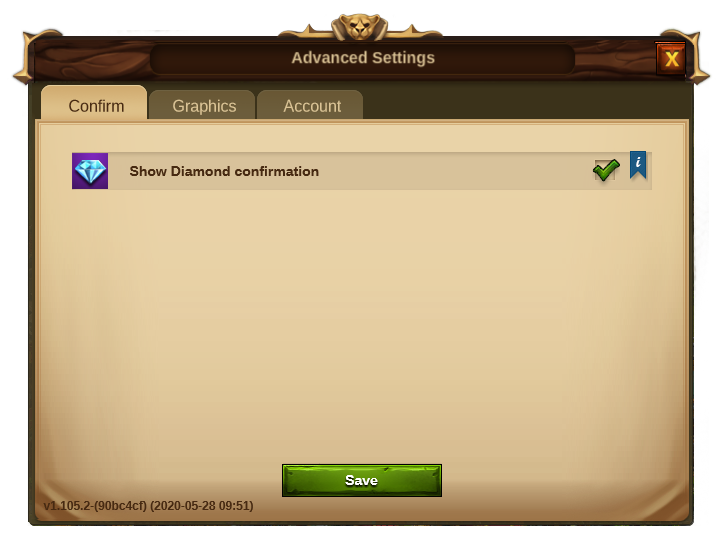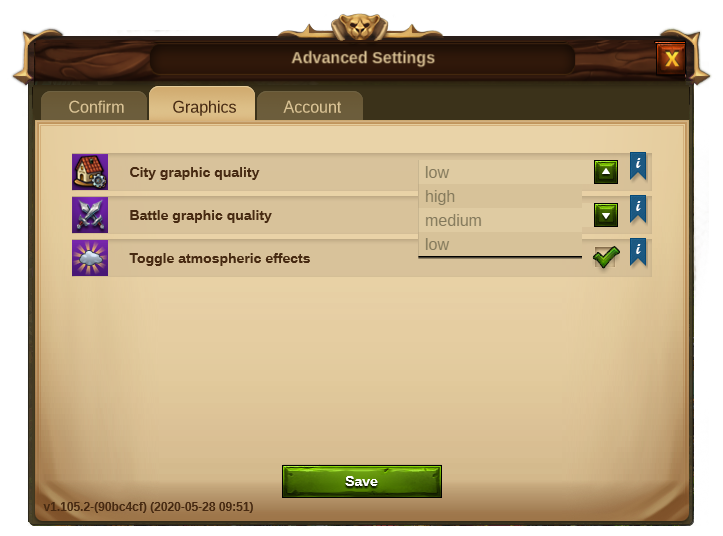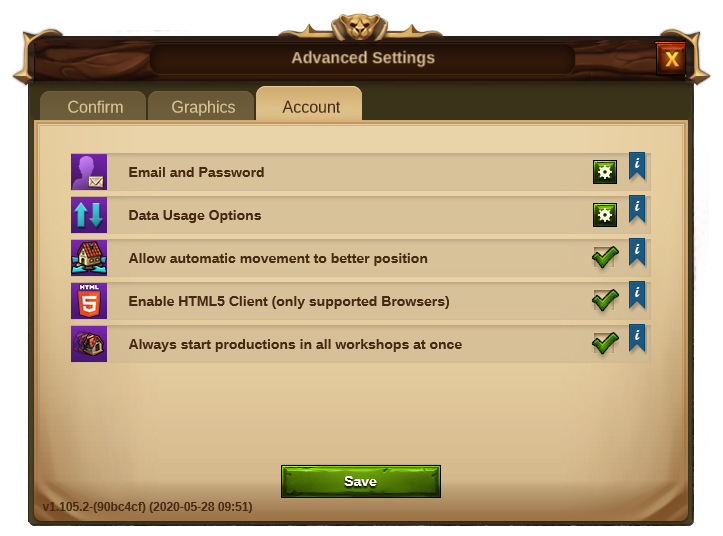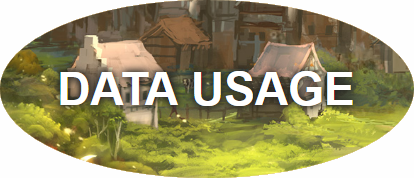Spelmenu's
(Doorverwezen vanaf Bovenbalk)
Naar navigatie springen
Bovenbalk
In de Bovenbalk heb je toegang tot de belangrijkste spelonderdelen.
| Nummer | Naam | Omschrijving |
|---|---|---|
| 1 | Arbeiders | Arbeiders zijn verantwoordelijk voor het bouwen en upgraden van gebouwen. Klik op de groene + om meer arbeiders te ontgrendelen. |
| 2 | Bevolking | Hier vind je je beschikbare Bevolking. Als je met je muis over de tekst gaat kan je ook zien hoeveel werkende bevolking je hebt. |
| 3 | Cultuur | Hier vind je je beschikbare Cultuur. |
| 4 | Cultuurbonus | Dit laat zien of je een Cultuurbonus hebt en zo ja, welke mogelijke voordelen dit heeft. |
| 5 | Kennispunten | De Kennispuntenbalk produceert 1 KP per uur totdat hij vol zit(10KP). Al kunnen er meer kennispunten verzameld worden door confrontaties op te lossen in provincies of als een beloning van toernooien. Je kan de capaciteit van de kennispuntenbalk ook tijdelijk verhogen door een spreuk te gebruiken. |
| 6 | Goederenoverzicht | Een lijst met je beschikbare Goederen. |
| 7 | Andere goederen overzicht | Een lijst van je andere goederen, inclusief die van de huidige gastrassen. |
| 8 | Munten | Je huidige aantal Munten. |
| 9 | Voorraden | Je huidige aantal Voorraden. |
| 10 | Diamanten | Je beschikbare Premium betaalmiddel. Klik op de groene + om meer diamanten te kopen. |
Spelersprofiel
| Nummer | Naam | Omschrijving |
|---|---|---|
| 1 | Profielafbeelding | Klik hier om je profielafbeelding en de naam van je stad te wijzigen. |
| 2 | Gebruikersnaam | Dit is je gebruikersnaam. |
| 3 | Klassement | Dit laat je huidige positie in het Klassement zien. Klik erop om een volledige lijst weer te geven. Als je met je muis over de punten gaat, kan je zien hoe de punten zijn opgebouwd. |
| 4 | Berichten | Klik hier om in-game berichten te ontvangen en te versturen. |
| 5 | Notificaties | Klik hier om meldingen te zien over Burenhulp en aangenomen Handel. |
| 6 | Broederschap | Klik hier om een nieuwe broederschap te stichten of om het broederschapsvenster te openen. |
Menu Opties rechtsonder
| Nummer | Naam | Omschrijving |
|---|---|---|
| 1 | Uitloggen | Door hier te klikken, log je je account uit. |
| 2 | Zoom | Met deze kop kun je op je Stadsoverzicht in- en uitzoomen. |
| 3 | Volledig Scherm | Klik hier om over te schakelen op Volledig Scherm. |
| 4 | Support | Snelkoppeling naar het Forum en game support. |
| 5 | Muziek | Hiermee kun je de achtergrondmuziek in- en uitschakelen. |
| 6 | Geluiden | Hiermee kun je de geluiden in- en uitschakelen. |
| 7 | Geavanceerde Instellingen | Hier kun je verschillende andere instellingen beheren. Zie hieronder. |
Geavanceerde instellingen
| Tab Bevestigen | |
|---|---|
| Instelling | Beschrijving |
| Bevestigingsscherm diamantuitgaves weergeven | Klik hier om een bevestigingsvraag weer te geven, waarmee je aangeeft dat je diamanten wilt uitgeven nadat je op een blauwe knop hebt geklikt. Voorkomt per ongeluk gebruiken van diamanten. |
| Tab Grafische weergave | |
|---|---|
| Beeldkwaliteit van je stad | Kan op laag, normaal of hoog worden gezet: Laag: Je kunt de grafische effecten van je stad lager instellen indien je hierin een vertraging merkt. Met deze optie worden alle gebouwen in je stad statisch weergegeven. Normaal:Met deze instelling worden de gebouwen in je stad met animatie weergegeven, bevatten de stadsterreinen decoraties en zie je de Oude Wonderen in werking. Hoog: Naast de hiervoor genoemde effecten, zie je ook de inwoners door je stad lopen |
| Beeldkwaliteit gevechten | Kan op Laag, Normaal of Hoog worden ingesteld |
| Atmosferische effecten | Klik hier om de blauwe mist en de schaduw van wolken boven je stad uit te schakelen. Dit kan wat oudere computers sneller maken |
| Account | |
|---|---|
| E-mail en wachtwoord | Klik hier om je e-mailadres te valideren of je wachtwoord te wijzigen |
| Datagebruik opties | Opent een nieuwe webpagina met spel- en dataopties. Zie hieronder |
| Verplaatsing naar een betere locatie toestaan | Klik hier om automatische verplaatsing naar een betere locatie op de kaart toe te staan |
| HTML5 client inschakelen (alleen ondersteunde browsers) | Staat het spel toe om HTML5 software te gebruiken voor het afspelen van audio en video op webpagina's |
| Start de productie in alle werkplaatsen altijd tegelijkertijd | Schakelt het vinkje van niet-werkende werkplaatsen automatisch in, zodat de productie in alle werkplaatsen in één keer kan worden gestart |
Datagebruik opties
Opent een nieuwe pagina waarop je de aan je account gekoppelde persoonlijke gegevens kunt instellen. Inclusief:
- Ontvang e-mails over evenementen, spelonderdelen, aanbiedingen en nieuws over onze andere spellen
- Ontvang push-notificaties op je mobiele apparaat over evenementen, spelonderdelen en aanbiedingen
- Sta interactie met sociale netwerken, hun partner(s) en adverteerders toe
- Sta op jou persoonlijk aangepaste videoadvertenties van derden toe
Biedt ook toegang tot de optie om je account te verwijderen via de "Goodbye Tool".
Centrale Menubalk
| Nummer | Naam | Omschrijving |
|---|---|---|
| 1 | Verkoop Modus | De meeste van je gebouwen kunnen worden verkocht. Klik hier om de Verkoop Modus in te schakelen. |
| 2 | Verplaats Modus | Door op de Verplaatsknop te klikken en daarna op een gebouw, maak je dat gebouw vast aan je muisaanwijzer. Je krijgt een raster te zien en de afmetingen van het gebouw zijn groen opgelicht wanneer de aangewezen ruimte vrij is voor het gebouw en rood wanneer dit niet het geval is. |
| 3 | Gebouwenmenu | Door op deze knop te klikken, open je het Gebouwenmenu. Gebouwen zijn onderverdeeld in verschillende categorieën, waaruit je kunt kiezen via tabbladen. |
| 4 | Onderzoeksmenu | Klik hier om het Onderzoeksmenu te openen en nieuwe technologieën te onderzoeken. |
| 5 | Wereldkaart | Klik hier om de Wereldkaart te betreden, te verkennen en Relikwieën te verzamelen. Je kan hiermee ook de toernooi provincies in gaan(tijdens toernooien). |
| 6 | Handelaar | Klik hier om de Handelaar te openen en goederen met je buren of andere leden uit je broederschap te verhandelen. |
| 7 | Oude Wonderen menu | Klik hier om naar het Oude Wonderen menu te gaan. Als je met je muis over de knop gaat dan krijg je een overzicht te zien van alle runescherven die je hebt. |
| 8 | Inventaris | Hier kan je alle spreuken en directe effecten zien, je kan hier ook de gebouwen zien die je gekregen hebt van evenementen en speciale gelegenheden. |
| 9 | Toren der eeuwigheid | Vanaf hoofdstuk 3 kan je meedoen met de '''Toren der Eeuwigheid''', van zondag t/m maandag, elke week opnieuw. Dit icoon is beschikbaar tijdens het evenement. |
| 10 | Handwerken
Hier kan je direct naar de Handwerken-tab in je magische academie.
|
Sneltoetsen
Om bepaalde acties te versnellen, zijn er enkele sneltoetsen beschikbaar in Elvenar. Let op dat deze sneltoetsen niet werken, indien een tekstvak is geselecteerd.
| Sneltoets | Omschrijving |
|---|---|
| Escape | Sluit scherm, en deactiveer de modus voor het verplaatsen of verkopen van gebouwen |
| C | Keer terug naar je stad |
| W | Open de wereldkaart |
| B | Open het bouwmenu |
| R | Open het onderzoeksmenu |
| T | Open het handelsgebouw |
| M | Open het berichtenmenu |
| N | Open de notificaties |
| H | Open de ranglijst |
| A | Open het Oude Wonderen menu |
| F | Open het broederschaps menu |
| I | Open de inventaris |
| S | Open de relikwieën pagina in het stadhuis |
| E | Open burenhulp modus in de stad van een andere speler |
| 1-6 | In werkplaatsen zal een productie starten waarbij 1 de kortste productietijd is en 6 de langste |
| 1-5 | In militaire gebouwen zal een productie starten waarbij 1 de meest linkse is en 5 de meest rechtse |
| 1-4 | In provincies start je de confrontaties(ook in toernooien) |
| 1-4 | In fabrieken zal een productie starten waarbij 1 de kortste productietijd is en 4 de langste |
| 1-4 | In de magische academie zal een productie starten waarbij 1 de meest linkse spreuk is en 4 de meest rechtse |
| Pijltjestoetsen | Je kan met de pijltjestoetsen door de wereldkaart navigeren |
| Pijltjestoetsen | In menu's waar je meerdere pagina's hebt kan je de pijltjestoetsen gebruiken om naar de vorige(linker pijltjestoets) en de volgende(rechter pijltjestoets) pagina te gaan. |
| Pijltjestoetsen + Shift | In menu's waar je meerdere pagina's hebt kan je shift en de pijltjestoetsen gebruiken om naar de eerste(linker pijltjestoets + shift) en de laatste(rechter pijltjestoets + shift) pagina te gaan. |
| Tab | In menu's met tabbladen kan je Tab gebruiken om naar het volgende tabblad te gaan en shift+tab om naar het vorige tabblad te gaan |
| + | Je kan + gebruiken om in te zoomen in je stad |
| - | Je kan - gebruiken om in te zoomen in je stad |